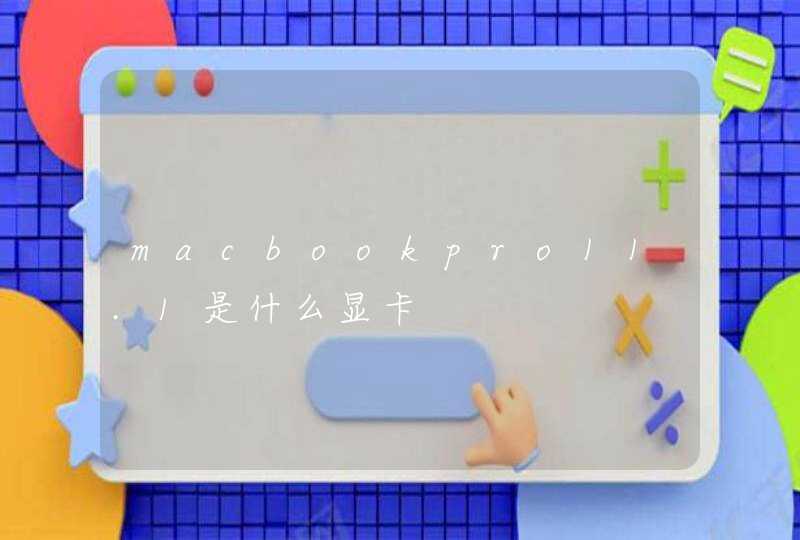首先,我们打开电脑,然后右键点击桌面上的“计算机”图标,选择“管理”
然后进入计算机管理界面,我们点击左侧栏的“磁盘管理”,就能看到当前计算机的所有磁盘分区。
我们右键点击需要删除的磁盘分区,选择“删除卷”。
会弹出提示,删除将清除硬盘上所有数据,我们点击“是”,继续。
这样,硬盘分区就被删除了,如图所示,我们看到计算机中已经没有了原磁盘,而且多了一个绿色的可用空间。
移动硬盘分区可以像正常磁盘分区一样,使用系统自带的删除卷来删除分区,分区删除后,再使用新建简单卷来重新分配磁盘空间即可。
具体步骤如下:
1、先到计算机磁盘管理,找到磁盘分区,右键点击该分区,选择“删除卷”;
2、接下来会弹出删除卷的警示型提示要你确认是否删除,不用管它,直接点“是”;
3、删除卷成功后,就会看到刚才的磁盘分区变成了未分配空间,
4、接下来,同样的方法将F盘,也删除,之后可移动磁盘就变成了一个整体的未分配空间。
5、现在,我们就可以对这个未分配空间进行重新分区了,右键点击该未分配空间,选择“新建简单卷”;
6、这时系统会弹出新建简单卷的向导,我们就跟着向导一步步操作即可,新卷的大小就是整个未分配空间的大小,点击下一步;
7、指定新的可移动磁盘分区的盘符后,继续点击下一步;
8、接下来,随便给你的新磁盘分区起个名字,如“我的新移动硬盘分区”,继续点击下一步;
9、最后,点击完成,确认完成新建简单卷的流程。
10、回到你的磁盘管理,你的移动硬盘就变成了一个完整的单独分区了。